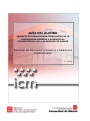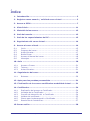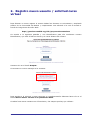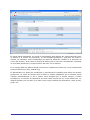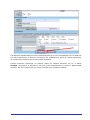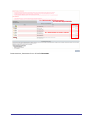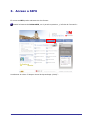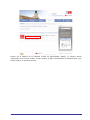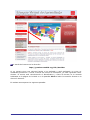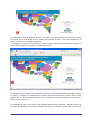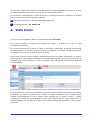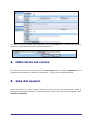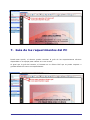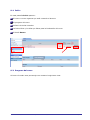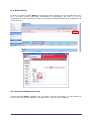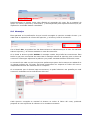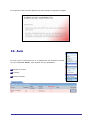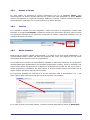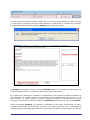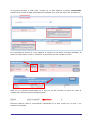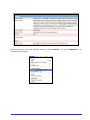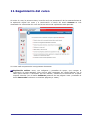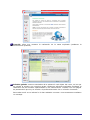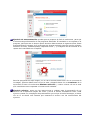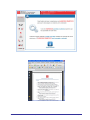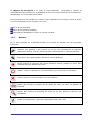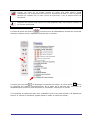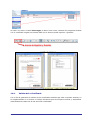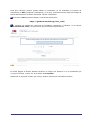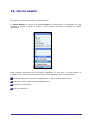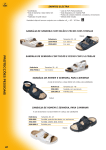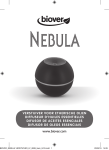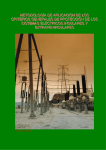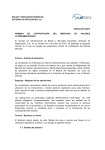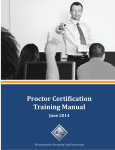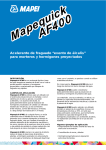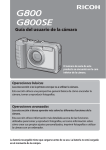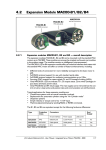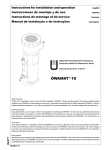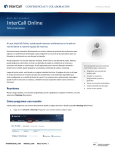Download guía del alumno - Comunidad de Madrid
Transcript
GUÍA DEL ALUMNO PROYECTO DE FORMACIÓN EN TECNOLOGÍAS DE LA INFORMACIÓN DIRIGIDO A DOCENTES NO UNIVERSITARIOS DE LA COMUNIDAD DE MADRID Dirección de Formación a Usuarios y Relaciones Institucionales V. 1/2014 Índice 1. Introducción ............................................................................... 2 2. Registro nuevo usuario / solicitud curso virtual ......................... 3 3. Acceso a SIFU ............................................................................. 7 4. Vista Inicio ............................................................................... 11 5. Historial de los cursos .............................................................. 12 6. Guía del usuario........................................................................ 12 7. Guía de los requerimientos del PC ............................................ 13 8. Seguimiento del curso virtual ................................................... 14 9. Acceso al curso virtual .............................................................. 14 9.1. 9.2. 9.3. 9.4. 9.5. 9.6. Inicio.................................................................................... 15 Progreso del curso .................................................................15 Aulas Virtuales ......................................................................17 Botón Entrar .........................................................................18 Acceso al Manual del curso...................................................... 18 Mensajes ..............................................................................19 10. Aula ........................................................................................ 20 10.1. 10.2. 10.3. Acceso a Cursos ....................................................................21 Tutores................................................................................. 21 Aulas Virtuales ......................................................................21 11. Seguimiento del curso ............................................................. 25 11.1. Botones ................................................................................ 29 12. Apto para las pruebas presenciales ......................................... 31 13. Finalización de los cursos certificados: modalidad virtual ....... 31 14. Certificados ............................................................................. 34 14.1. 14.2. 14.3. 14.4. 14.5. 14.6. Explicación del proceso e-Certificado ........................................34 Ventajas del e-Certificado: ...................................................... 34 Proceso de obtención del e-Certificado ....................................34 Validez del certificado ............................................................. 35 Plazos para la descarga del e-Certificado ..................................37 Resolución de Incidencias ....................................................... 37 15. Cerrar sesión ............................................................................ 38 Guía del alumno – Proyecto de Formación en Tecnologías de la información dirigido a docentes no universitarios de la Comunidad de Madrid Página 1 1. Introducción La Dirección General de Mejora de la Calidad de la Enseñanza y la Agencia de Informática y Comunicaciones de la Comunidad de Madrid (ICM) han colaborado en el desarrollo de un plan de formación y acreditación dirigido exclusivamente al profesorado de Centros Educativos Públicos de la Comunidad de Madrid de niveles anteriores a la Universidad, con el objetivo de implantar, fomentar y reconocer el uso de las TIC como herramienta habitual en las aulas. REQUISITOS PARA LA CERTIFICACIÓN: Se dirige exclusivamente al profesorado en activo de Centros Educativos Públicos de la Comunidad de Madrid de niveles anteriores a la Universidad. Indispensable la realización de todas las actividades propuestas y el seguimiento de las dos aulas virtuales establecidas en cada curso. Las dos aulas virtuales obligatorias no podrán realizarse durante la misma semana. La corrección de cada uno de los ejercicios prácticos por parte de los tutores se realizará en un tiempo máximo de 72 horas, de forma consecutiva con respecto al índice del curso e independientemente del momento de su recepción. Cada ejercicio corregido se remitirá al alumno en orden al índice del curso, pudiendo proponer el tutor ejercicios de refuerzo si lo considera necesario. No podrá realizarse simultáneamente más de un curso. Hasta la obtención del certificado de aprovechamiento del mismo no se aceptará el siguiente. MARCO NORMATIVO: Orden 2883/2008 de 6 de junio, por la que se regula la formación permanente del profesorado. Resolución de 7 de septiembre de 2011 de la Dirección General de Mejora de la Calidad de la Enseñanza (BOCM de 30 de septiembre de 2011). La Dirección de Formacion a Usuarios y RRII de ICM, pone a disposición de los empleados públicos de la Comunidad de Madrid un Sistema de Información para la Formación de Usuarios, definido como SIFU, para facilitar las solicitudes de inscripción a cursos, gestión y seguimiento de las acciones formativas de este Centro de Formación, en el vigente Plan de Formación en Tecnologías de la Información. Aquí se exponen los puntos más importantes para el usuario que con el perfil de Alumno, tiene la necesidad de navegar en el sistema y gestionar a través de él su formación. Guía del alumno – Proyecto de Formación en Tecnologías de la información dirigido a docentes no universitarios de la Comunidad de Madrid Página 2 2. Registro nuevo usuario / solicitud curso virtual Para efectuar un nuevo registro el usuario deberá ser docente no universitario y empleado público de la Comunidad de Madrid y cumplimentar una solicitud a la cual se accede a través de la siguiente dirección Web: http://gestiona.madrid.org/sifu/proyectodocentes.htm Se accede a la siguiente pantalla y nos identificamos para ello escribimos nuestro Identificativo, que será el DNI con letras y sin ceros delante del número: Hacemos clic en el botón Aceptar. Se muestra un nuevo mensaje en la ventana: Para acceder a la solicitud y para comenzar su cumplimentación debemos hacer clic en el botón Alta de nuevo usuario en la plataforma SIFU: Se abrirá una nueva ventana con el formulario y los campos que hay que rellenar: Guía del alumno – Proyecto de Formación en Tecnologías de la información dirigido a docentes no universitarios de la Comunidad de Madrid Página 3 En estos Datos Personales, se recoge la información para facilitar las comunicaciones entre el alumno y el Centro de Formación, en las múltiples gestiones y ejecución de cursos a realizar. Es necesario tener actualizados los datos de Ubicación, teléfono o la dirección de correo del alumno, al ser éstos la fuente de datos para el envío de convocatorias, resultado de la prueba presencial y la comunicación del tutor con el alumno. En el campo eMail se deberá reflejar la dirección completa del buzón de correo institucional (educa.madrid.org o bien, madrid.org). El Identificativo no podrá ser modificado y permanecerá invariable para todos los accesos posteriores. La Clave de Acceso será un dato un campo obligatorio que el usuario puede cambiar periódicamente si así lo desea. Será escogido por el propio usuario y estará formado por un número de caracteres que será como mínimo de 8 y como máximo de 12, deberá empezar por una letra y no debe incluir ningún símbolo de puntuación, coma, punto, guión, etc. Guía del alumno – Proyecto de Formación en Tecnologías de la información dirigido a docentes no universitarios de la Comunidad de Madrid Página 4 Los datos del Responsable se auto-cumplimentarán ya que se corresponden con la ubicación que indica pertenecer el alumno: Consejería, DG, Subdirección, Servicio y otros organismos de la estructura orgánica de la Comunidad de Madrid. Cuando hayamos terminado de rellenar todos los campos hacemos clic en el botón Aceptar, volvemos a la Solicitud y sólo nos queda cumplimentar el Cuerpo y Especialidad Docente, así como seleccionar los cursos virtuales que queremos realizar: Guía del alumno – Proyecto de Formación en Tecnologías de la información dirigido a docentes no universitarios de la Comunidad de Madrid Página 5 1º: Seleccionar cuerpo Docente 2º: Escribir Especialidad 3º: Seleccionar el curso virtual Para terminar, hacemos clic en el botón Procesar. Guía del alumno – Proyecto de Formación en Tecnologías de la información dirigido a docentes no universitarios de la Comunidad de Madrid Página 6 3. Acceso a SIFU El acceso a SIFU puede realizarse de dos formas: Desde la Intranet de Infomadrid, en el portal corporativo, y la ficha de Formación: Accedemos al enlace “CAmpus Virtual de Aprendizaje (CAVA)”: Guía del alumno – Proyecto de Formación en Tecnologías de la información dirigido a docentes no universitarios de la Comunidad de Madrid Página 7 Dentro de la página de la CAmpus Virtual de Aprendizaje (CAVA), el usuario puede registrarse como nuevo usuario o bien acceder a SIFU introduciendo el Identificativo (que será el DNI) y la Clave de acceso. Guía del alumno – Proyecto de Formación en Tecnologías de la información dirigido a docentes no universitarios de la Comunidad de Madrid Página 8 A través de Internet en la dirección: http://gestiona.madrid.org/sifu/Servidor Si un usuario tiene una solicitud hecha o ha realizado o está realizando un curso en modalidad presencial o virtual a través del Centro de Formación, ya está registrado como alumno. El acceso será introduciendo el Identificativo y Clave de Acceso en la entrada habilitada en la página de la CAVA o en la pantalla Inicio al abrir la conexión directa en la dirección Internet. En ambos casos aparece la siguiente pantalla: Guía del alumno – Proyecto de Formación en Tecnologías de la información dirigido a docentes no universitarios de la Comunidad de Madrid Página 9 El identificativo será el DNI del usuario, con letra y sin ceros delante del número, la Clave de Acceso es la contraseña que se utiliza para acceder a SIFU y que será elegida por el propio usuario, es un campo obligatorio. Si no dispone de Clave de Acceso para crear la misma, escriba su Identificativo y haga clic en el botón Aceptar, se muestra la ventana siguiente: Se informa que el campo clave no puede estar vacio e indica los requisitos que debe cumplir el campo, el número de caracteres de la Clave de Acceso será como mínimo de 8 y como máximo de 12, debe empezar por una letra y no debe incluir ningún símbolo de puntuación, coma, punto, guión, etc. Se completa el valor de la clave en los campos Nueva Clave de Acceso y Repita la Clave de Acceso, para finalizar se hará clic en el botón Aceptar y se accede a SIFU. Esta será la clave Guía del alumno – Proyecto de Formación en Tecnologías de la información dirigido a docentes no universitarios de la Comunidad de Madrid Página 10 que se debe utilizar para realizar sucesivos accesos. Puede cambiarse la misma en el área de Datos Personales del usuario una vez que se ha accedido a SIFU. Si al escribir su Identificativo y Clave de Acceso, no puede conectarse, póngase en contacto con el Centro de Formación de ICM, a través: Del correo electrónico: [email protected] O, telefónicamente: 91 420 55 10 4. Vista Inicio Una vez que ha accedido a SIFU se presentará la pantalla Inicio. En la parte superior se informa del nombre de usuario y el perfil con el que se está conectado actualmente. En la zona izquierda se muestra el índice de opciones, enfatizando la opción seleccionada correspondiente a la vista de la página central. Por defecto, la vista de los datos personales del usuario es la que se muestra al iniciar la sesión. Desde esta vista se pueden realizar modificaciones sobre los datos personales. El alumno debe mantener estos datos actualizados, principalmente aquellos que recogen la forma de contactar con él como teléfono, correo y ubicación, para las futuras notificaciones referidas a su formación. En el campo e-Mail se debe reflejar la dirección completa del buzón de correo institucional. El Identificativo no podrá ser modificado y permanecerá invariable para todos los accesos posteriores. La Clave de Acceso será un dato un campo obligatorio que el usuario puede cambiar periódicamente si así lo desea. Será escogido por el propio usuario y estará formado por un número de caracteres que será como mínimo de 8 y como máximo de 12, deberá empezar por una letra y no debe incluir ningún símbolo de puntuación, coma, punto, guión, etc. Guía del alumno – Proyecto de Formación en Tecnologías de la información dirigido a docentes no universitarios de la Comunidad de Madrid Página 11 Al final de la ficha de datos está disponible el botón Aceptar para confirmar los cambios, quedando registrado la fecha de la última modificación. 5. Historial de los cursos En el menú de la zona izquierda, dentro de Tus cursos, está la opción de Historial. En la pantalla central aparece la relación de solicitudes y cursos en los estados actuales. 6. Guía del usuario Desde esta opción el alumno puede consultar la guía del curso en formato PDF. Desde la barra de herramientas situada en la parte superior, tenemos las opciones principales, como Guardar e Imprimir. Guía del alumno – Proyecto de Formación en Tecnologías de la información dirigido a docentes no universitarios de la Comunidad de Madrid Página 12 7. Guía de los requerimientos del PC Desde esta opción, el alumno puede consultar la guía de los requerimientos técnicos disponibles en su equipo para realizar un curso virtual. Al igual que la guía del usuario, el formato es un fichero PDF que se puede imprimir o guardar desde los iconos correspondientes: Guía del alumno – Proyecto de Formación en Tecnologías de la información dirigido a docentes no universitarios de la Comunidad de Madrid Página 13 8. Seguimiento del curso virtual El seguimiento de estos cursos virtuales es a través de la red institucional con conexión vía Intranet o Internet. No existe límite en el número de cursos que un alumno puede realizar a lo largo de un año, si bien el alumno, no podrá estar cursando más de un curso de forma simultánea. Tampoco podrá inscribirse en un curso en el cual, tenga un certificado de aprovechamiento emitido durante el año en curso o el anterior en cualquiera de las dos modalidades: presencial o virtual. La aceptación de una solicitud en esta modalidad se comunica al alumno por correo electrónico, así como a su Responsable. En este mensaje se informa al alumno del tutor asignado para el seguimiento de su aprendizaje y del plazo que dispone para realizar el curso. Al ser un curso on-line no existe limitación en el horario de acceso, es el alumno el que decide cuándo y cómo conectarse, si desde el trabajo o desde casa. Las comunicaciones con el alumno se realizarán a través del teléfono fijo del puesto de trabajo o su móvil, siendo además imprescindible que el alumno, tenga una CUENTA DE CORREO INSTITUCIONAL vigente, este dato es de obligada introducción en el campo email de la ficha de los datos personales. 9. Acceso al curso virtual Es la opción para hacer el seguimiento de un curso virtual una vez que el alumno se conecta a SIFU. No obstante, cuando un alumno está realizando cursos en el centro virtual, al abrir una sesión en SIFU irá a la pantalla Inicio del Centro Virtual. Guía del alumno – Proyecto de Formación en Tecnologías de la información dirigido a docentes no universitarios de la Comunidad de Madrid Página 14 9.1. Inicio En esta pantalla Inicio aparece: El curso o cursos vigentes que está cursando el alumno. El progreso del curso. Número de Aulas Virtuales La fecha límite y los días que faltan para la finalización del curso. El botón Entrar. 9.2. Progreso del curso Al hacer clic sobre este porcentaje nos muestra la siguiente vista: Guía del alumno – Proyecto de Formación en Tecnologías de la información dirigido a docentes no universitarios de la Comunidad de Madrid Página 15 En esta pantalla el alumno puede observar el tiempo que lleva empleado en el curso, su progreso global y su progreso en los distintos recursos didacticos: Tutorial, Ejercicios Prácticos y Prácticas Guiadas. El número de días que le quedan para finalizar el curso y a continuación la descripción de cada tema, marcando en color verde los que ha superado y en color blanco lo que le queda por hacer. Nota: en el curso Módulo I-Sistema Operativo Windows, Correo Electrónico, Internet, los recursos didácticos son Profesor Virtual, Ejercicios Prácticos y Prácticas Guiadas. Esta vista es una buena orientación para el propio seguimiento del alumno y existe la posibilidad de acceder a cada tema con un solo clic: Guía del alumno – Proyecto de Formación en Tecnologías de la información dirigido a docentes no universitarios de la Comunidad de Madrid Página 16 9.3. Aulas Virtuales Las Aulas Virtuales son clases impartidas a través de la red durante cuarenta y cinco minutos en las cuales se establece un coloquio con los participantes sobre un tema del curso que están realizando. En esta pantalla de Inicio aparece un número referido a las Aulas Virtuales cuyo significado es el número de participaciones validadas que ha realizado el alumno durante el curso. En este apartado se visualiza si hay algún aula abierta de los cursos que está realizando para que pueda participar de forma directa. Con el botón Ver Calendario se puede ver los días, el horario de apertura y el tema semanal. Cuando un aula aparece como concertada, será el tutor quien envíe un mensaje semanal por correo electrónico con el día y hora establecido. La vista que aparece al hacer clic en el botón Ver calendario es la siguiente: No apertura del aula Apertura del aula No apertura del aula Apertura del aula Aunque en este calendario se muestre las dos franjas horarias de apertura de aulas: de 11:00 a 11:45 y de 16:45 a 17:30, el alumno se debe fijar en el horario donde se encuentre la caja correspondiente a su curso. En este ejemplo vemos que el aula virtual de “Módulo III-PowerPoint 2007” se abre los Miércoles de 16:45 a 17:30 y los jueves de 11:00 a 11:45. Guía del alumno – Proyecto de Formación en Tecnologías de la información dirigido a docentes no universitarios de la Comunidad de Madrid Página 17 9.4. Botón Entrar Al hacer clic sobre el botón Entrar se abrirá una nueva ventana con el contenido del curso. Si es el primer acceso comenzará visualizando la presentación del curso y si ya ha comenzado el curso el sistema le llevará a la siguiente unidad didáctica de la finalizada en la sesión anterior: 9.5. Acceso al Manual del curso En esta pantalla Inicio, también hay un vínculo de acceso al manual, el cual puede ser usado como consulta en pantalla, en formato PDF, o bien se puede imprimir: Guía del alumno – Proyecto de Formación en Tecnologías de la información dirigido a docentes no universitarios de la Comunidad de Madrid Página 18 Recomendamos su lectura como valor añadido al contenido del curso. Es un material de apoyo con teoría, ejercicios y solucionario, y está disponible para aquellos alumnos que por inquietud o necesidad deseen consultarlo. 9.6. Mensajes Este apartado es la notificación de que ha sido corregido el ejercicio enviado al tutor y en cada línea se especifica el número del ejercicio, y la fecha y hora de corrección. Con el botón Ver, se pueden leer las observaciones e indicaciones que el tutor ha realizado sobre el ejercicio, y el fichero asociado en caso de corrección. Si lo desea el alumno puede Ocultar el mensaje cuando haya leído las correcciones. Este botón lo que hace es eliminar de esta vista el mensaje referido al ejercicio pero no borra la corrección. Ésta sigue adjunta a la práctica y se puede visualizar desde el Índice del curso. La corrección de cada uno de los ejercicios prácticos por parte de los tutores se realizará en un tiempo máximo de 72 horas, de forma consecutiva con respecto al índice del curso e independientemente del momento de su recepción. Si es necesario que el alumno haga correcciones, se podrá observar una pestaña por cada corrección realizada con las indicaciones del tutor: Cada ejercicio corregido se remitirá al alumno en orden al índice del curso, pudiendo proponer el tutor ejercicios de refuerzo si lo considera necesario Guía del alumno – Proyecto de Formación en Tecnologías de la información dirigido a docentes no universitarios de la Comunidad de Madrid Página 19 Si el ejercicio está correcto aparece en esta ventana la siguiente imagen: 10. Aula En este menú el alumno tiene a su disposición las mismas acciones que en la pantalla Inicio, pero dividido en tres apartados: Acceso a Cursos Tutores Aulas Virtuales Guía del alumno – Proyecto de Formación en Tecnologías de la información dirigido a docentes no universitarios de la Comunidad de Madrid Página 20 10.1. Acceso a Cursos En este enlace se presenta la misma información que en el apartado Inicio, vista anteriormente. El alumno puede observar los cursos que está realizando. El botón Entrar llevará directamente al siguiente elemento didáctico (Tutorial, Práctica Guiada correcta o Autoevaluación superada) con el cual finalizó en la sesión anterior. 10.2. Tutores Se visualiza el nombre del tutor asignado a cada curso para su seguimiento. Desde esta pantalla, en la opción Contactar, se abrirá el correo con la dirección del tutor, para enviarle los mensajes referente a los ejercicios, resolución de dudas o solicitarle cualquier tipo de información sobre los cursos. 10.3. Aulas virtuales Estas aulas se pueden realizar cada semana, a lo largo de los dos meses habilitados y es recomendable entrar a partir del 50% del progreso del curso, por disponer de una visión más global de las acciones útiles en la aplicación. Tener DOS aulas virtuales con participación validada en diferentes semanas, es un requisito imprescindible para presentarse a las pruebas presenciales, es decir, entrar y mantener una conversación sobre las opciones de la aplicación expuestas en el tema del día, con el tutor y grupo de alumnos conectados. En este espacio el alumno puede resolver las dudas que le hayan surgido durante el estudio de los temas. En la primera pestaña nos informa de si en ese momento está el aula abierta o no, y del tema vigente para todas las aulas que se abren durante esa semana: En el caso de que el aula esté abierta, el alumno tendrá disponible el botón de Participar: Guía del alumno – Proyecto de Formación en Tecnologías de la información dirigido a docentes no universitarios de la Comunidad de Madrid Página 21 Cuando un alumno está conectado a SIFU pero no está en esta pantalla de Aulas Virtuales y el tutor abre el aula del curso que está realizando, le aparecerá un mensaje de invitación. Es suficiente hacer clic sobre el botón Aceptar para entrar en el aula: Al Aceptar el mensaje o pulsar el botón Participar aparece en pantalla el Aula Virtual con la bienvenida del tutor y la exposición del tema a tratar esa semana. En la parte de la derecha se visualizan los nombres de los alumnos que están conectados en ese momento, en la parte central la conversación de los participantes con el tutor y en la parte inferior un cuadro donde el alumno escribe las dudas y comentarios que quiere comunicar. Este texto se inserta pulsando la tecla Intro o haciendo clic en el botón Enviar. Desde la pestaña Horarios se visualiza el calendario de las aulas, distribuidas en días y franjas horarias fijas. Es conveniente consultar con cierta frecuencia, pues el calendario de aulas puede ser modificado para adecuar la frecuencia de apertura, dependiente del número Guía del alumno – Proyecto de Formación en Tecnologías de la información dirigido a docentes no universitarios de la Comunidad de Madrid Página 22 de alumnos inscritos a cada curso. Cuando en un aula aparece la opción Concertada, significa que el tutor avisará semanalmente mediante un e-mail del día y hora de apertura. En la pantalla de acceso al curso, aparece el número de las Aulas Virtuales validadas. Al hacer clic sobre dicho número, el alumno ve las fechas que ha entrado en aulas. Para ver el contenido desarrollado en el aula en un día concreto se hace clic sobre el nombre del curso de la fecha correspondiente: Entonces aparece toda la conversación mantenida en el aula virtual con el tutor y los alumnos conectados: Guía del alumno – Proyecto de Formación en Tecnologías de la información dirigido a docentes no universitarios de la Comunidad de Madrid Página 23 Esta conversación se puede imprimir desde el menú Archivo y la opción Imprimir de la ventana del navegador. Guía del alumno – Proyecto de Formación en Tecnologías de la información dirigido a docentes no universitarios de la Comunidad de Madrid Página 24 11.Seguimiento del curso Al iniciar el curso, la primera vista y locución será una presentación de las características de la aplicación objeto del curso y a continuación a través del botón Avanzar se irán mostrando los contenidos del curso de forma secuencial explicando cada apartado. Un curso está compuesto de los siguientes elementos: Explicación teórica: texto, con imágenes y pantallas de apoyo, que recogen la explicación de cada apartado. Este recurso está compuesto por varias páginas, por lo tanto para avanzar o retroceder por las mismas, utilizamos los botones de la parte superior derecha (con el botón Continuar pasamos de una página a otra y mediante el botón Retroceder volvemos a visualizar páginas ya vistas). Guía del alumno – Proyecto de Formación en Tecnologías de la información dirigido a docentes no universitarios de la Comunidad de Madrid Página 25 Tutorial: vídeo que muestra la realización de la tarea explicada (mediante la demostración práctica). Práctica guiada: entornos simulados de la aplicación real objeto del curso, en los que se solicita al alumno que resuelva varias cuestiones prácticas explicadas mediante la realización de las acciones especificadas en las instrucciones. Cuentan con una página de presentación previa y se accede a la práctica haciendo clic en el botón Comenzar. Para cada acción se te indicará si la has realizado correcta o incorrectamente mediante un mensaje. Guía del alumno – Proyecto de Formación en Tecnologías de la información dirigido a docentes no universitarios de la Comunidad de Madrid Página 26 Ejercicio de autoevaluación: prueba que se propone al final de cada tema para que el alumno tenga información de los progresos obtenidos. El resultado no se registra en el progreso, para que sea el alumno quien decida si debe avanzar al siguiente tema. Estas autoevaluaciones constan de 5 preguntas de diversa tipología (test de lección múltiple, selección de zona, verdadero/falso, respuesta corta…) y el objetivo de las mismas es el repaso de lo estudiado en el capítulo. Para las preguntas del tipo imagen, en el cual el alumno debe hacer clic en una zona de la imagen, primero debes hacer clic en la zona y después hacer clic en Continuar. Si te equivocas al hacer clic selecciona Eliminar selección y vuelve a hacer clic en la zona que consideras como respuesta a la instrucción indicada. Ejercicio práctico: texto con las instrucciones a realizar para la generación de un archivo con la aplicación objeto del curso y enviar el fichero resultante al tutor. Cada ejercicio cuenta con una página de presentación que incluye el botón Descargar, al hacer clic en él se abrirá una ventana que mostrará el archivo con las instrucciones del ejercicio. Guía del alumno – Proyecto de Formación en Tecnologías de la información dirigido a docentes no universitarios de la Comunidad de Madrid Página 27 Guía del alumno – Proyecto de Formación en Tecnologías de la información dirigido a docentes no universitarios de la Comunidad de Madrid Página 28 El objetivo de inscripción a un curso en esta modalidad, es aprender y obtener el Certificado de Aprovechamiento, acreditativo de tener los conocimientos de la herramienta y demostrados en las pruebas presenciales. Para presentarse a las pruebas es necesario tener realizado como mínimo el 85% de todos los recursos didácticos que componen el curso: 85 % de los tutoriales. 85% de las prácticas guiadas. 85% de los ejercicios prácticos. Participación validada por el tutor en 2 aulas virtuales. 11.1. Botones En la zona izquierda de la pantalla existen un conjunto de botones con las siguientes funciones: Avanzar: nos permite ir del recurso en el que nos encontramos al siguiente (explicación teórica, tutorial, práctica guiada, autoevaluación o ejercicio práctico). Retroceder: sirve para acceder al anterior recurso didáctico Pausa: detiene la ejecución del recurso didáctico tutorial, parando el vídeo. Para continuar hay que pulsarlo de nuevo. Repetir: vuelve a reproducir el recurso didáctico que se muestra en pantalla. Cerrar: termina o cierra la sesión en la que estamos Índice: Nos muestra la relación de los temas del curso, así como un glosario de términos. Buscar: Nos permite la búsqueda de temas en los que aparece el término que escribamos Ayuda: Funcionamiento y opciones disponibles dentro del curso. Guía del alumno – Proyecto de Formación en Tecnologías de la información dirigido a docentes no universitarios de la Comunidad de Madrid Página 29 Correo: Se trata de un acceso directo al correo que cada alumno tenga configurado, con la dirección del Centro de Formación de ICM, lo cual le permite ponerse en contacto con el tutor (envío de ejercicios) o con el propio Centro de Formación. Progreso del alumno: Esta opción sólo está disponible para los alumnos inscritos en los cursos certificados A través del botón del Índice el alumno tiene la posibilidad de acceder de una forma directa a cualquier tema o apartado concreto que le interese: A través del icono más , se despliega el contenido del tema y el icono menos , cierra el contenido del capítulo correspondiente. En la parte de la derecha hay una barra de desplazamiento que sirve para movernos en orientación vertical por el mismo. A la izquierda de cada tema hay unos cuadraditos que sirven para acceder a la Explicación teórica, al Tutorial o la Práctica guiada (éstas no están en todos los temas): Guía del alumno – Proyecto de Formación en Tecnologías de la información dirigido a docentes no universitarios de la Comunidad de Madrid Página 30 El tutor aconsejará, para el buen aprovechamiento del curso y para adquirir de la mejor manera posible todos los conocimientos, que se realice el curso de forma progresiva y ordenada. También recomendará que de cada tema se realicen las prácticas guiadas y su correspondiente ejercicio práctico para poner en práctica los conocimientos que el alumno ha adquirido en cada tema. 12. Apto para las pruebas presenciales Un alumno que por diferentes motivos no pueda finalizar el curso puede solicitar la baja y se hará efectiva en el momento en que el tutor reciba la confirmación mediante correo electrónico. En caso contrario el alumno se compromete a la finalización del mismo. Un alumno estará Apto para realizar las pruebas de conocimiento cuando se ha completado el 100% del curso, se acaba el plazo habilitado o el alumno solicita presentarse si tiene todos los requisitos del curso. Si el progreso en el curso no alcanza los mínimos establecidos para realizar las pruebas y la fecha límite para realizar el curso ha llegado, se deshabilitará el acceso al mismo, existiendo la posibilidad de realizar de nuevo otra solicitud y volver a cumplir el ciclo de seguimiento y finalización. 13.Finalización de los cursos certificados: modalidad virtual A través de un curso en modalidad virtual se obtiene el Certificado de Aprovechamiento, que conlleva la superación de las pruebas presenciales que acrediten el conocimiento de la aplicación objeto del curso. Cuando un alumno está apto para realizar las pruebas presenciales, será convocado en un plazo máximo de quince días, desde la finalización de su curso. El Centro de Formación siempre enviará un mensaje de convocatoria formal a través del correo electrónico citándole a la realización de las pruebas con fecha y hora. Recibido el mensaje de la convocatoria, si el alumno tuviera dificultad en asistir en la fecha y hora propuesta, deberá responder vía email, comunicando la no asistencia y en el mismo mensaje solicitar una de las fechas y horario. El Centro de Formación le volverá a convocar si hubiese plazas disponibles, o en su defecto será convocado en otra fecha y en un horario similar al propuesto por el alumno Guía del alumno – Proyecto de Formación en Tecnologías de la información dirigido a docentes no universitarios de la Comunidad de Madrid Página 31 Las pruebas se realizan en las instalaciones del centro de formación, y es necesaria la puntualidad del alumno, al ser desarrolladas conjuntamente con otras pruebas del centro virtual una vez iniciadas las pruebas, no se admitirán incorporaciones de alumnos al aula. Si en el Centro de Formación no se recibe ninguna notificación de NO asistencia, será la aceptación de la convocatoria. La NO presentación a dos convocatorias sin previo aviso o documentación que lo justifique, dará como resultado la pérdida de la primera convocatoria. El alumno que no se presenta o no supera la primera convocatoria volverá a ser convocado de nuevo en segunda convocatoria, con los mismos procedimientos aplicados en la primera. En segunda convocatoria, si el alumno no supera las pruebas o no avisa de la NO asistencia, perderá las convocatorias para esta edición del curso, debiendo realizar una nueva solicitud si el objetivo es obtener el certificado. La múltiples cancelaciones en la primera o segunda convocatoria, o no realizar la prueba presencial en los tres meses siguientes a la finalización del curso, aún teniendo motivo justificado, dejarán sin validez el estado Apto para realizar las pruebas presenciales y se dará el curso por finalizado, teniendo el alumno que volver a solicitar el curso, realizarlo y superar la prueba de conocimiento para obtener el correspondiente certificado de aprovechamiento. Los alumnos que cumplan los requerimientos exigidos serán convocados a las pruebas mediante un e-mail. El alumno que no desee realizarlas, deberá notificarlo respondiendo al mensaje de convocatoria. Este hecho es la renuncia a la certificación de Aprovechamiento por no haber realizado las pruebas de conocimiento. Tampoco se emitirá el certificado de Asistencia por no existir en esta modalidad virtual. Las pruebas constan de una Prueba Teórica de quince preguntas con cinco respuestas posibles de las cuales sólo una es correcta. El alumno puede contestar a todas las preguntas porque no penalizan las respuestas incorrectas. Después de la Prueba Teórica el alumno realizará una prueba práctica donde se le solicita la realización de varias utilidades expuestas en los contenidos del curso como demostración del aprendizaje y conocimiento del curso realizado. Para obtener el aprobado es necesario superar ambas pruebas con una puntuación de 5 o superior. El tiempo previsto para la realización de las pruebas será utilizado en el Cuestionario de Valoración (10 m.), Prueba Teórica (30 m.) y Práctica (60 m). Considerando los tiempos necesarios para el inicio y fin de los procedimientos el tiempo máximo de permanencia del alumno en el Centro de Formación será de 2 horas. El enunciado de las pruebas y los ficheros resultantes de la ejecución de ellas se guardarán en el Centro de Formación para su corrección. En un plazo máximo de quince días laborables, el alumno recibirá el resultado de las pruebas a través de un mensaje enviado por su tutor. Si el resultado no alcanzase la puntuación mínima establecida el tutor le especificará en el mensaje los fallos de conceptos más relevantes, para que el alumno opte por el repaso o solicitud de Guía del alumno – Proyecto de Formación en Tecnologías de la información dirigido a docentes no universitarios de la Comunidad de Madrid Página 32 ejercicios de refuerzo a su tutor y estar preparado para la segunda convocatoria. En este caso, deberá realizar de nuevo las dos partes, Teórica y Práctica. Si el alumno no supera en segunda convocatoria las pruebas de conocimiento, puede solicitar de nuevo el curso y volver a cumplir el ciclo de seguimiento y finalización del curso virtual. No existe en esta modalidad virtual el certificado de Asistencia. El alumno que supera las Aprovechamiento del curso. pruebas presenciales obtendrá el Certificado Guía del alumno – Proyecto de Formación en Tecnologías de la información dirigido a docentes no universitarios de la Comunidad de Madrid de Página 33 14.Certificados Una vez corregidas las pruebas y verificado los resultados, el alumno podrá obtener el Certificado de Aprovechamiento del curso. El Centro de Formación de ICM ha desarrollado un proyecto de certificación on line (eCertificado) a través del cual, el propio alumno puede imprimir sus certificaciones desde su PC. De esta forma puede obtener la certificación del curso transcurridas dos semanas desde su finalización. A través de la aplicación de gestión SIFU e introduciendo su usuario y contraseña, accederá a su perfil de alumno. Los certificados incluyen un código de verificación mediante el cual se puede confirmar su autenticidad. 14.1. Explicación del proceso e-Certificado Con el fin de reducir los plazos para la obtención del certificado por parte de los asistentes a los cursos organizados por ICM, ha nacido un importante proyecto de digitalización de certificados a través del Sistema de Información de Formación a Usuarios (SIFU). 14.2. Ventajas del e-Certificado: Mejorar los tiempos en los que los asistentes puede obtener su certificado. Facilitar al usuario la posibilidad de acceder a sus certificados en cualquier momento y desde cualquier ubicación. 14.3. Proceso de obtención del e-Certificado Acceso a la aplicación SIFU desde la URL de Internet: http://gestiona.madrid.org/sifu/Servidor, y validarse como alumno en la misma utilizando para ello su DNI y contraseña. En el apartado Certificación – Consulta Certificados del menú principal pulsar sobre la opción Certificados. Aparecerá la relación completa de cursos realizados por el alumno y un botón para Descargar el e-Certificado correspondiente: Guía del alumno – Proyecto de Formación en Tecnologías de la información dirigido a docentes no universitarios de la Comunidad de Madrid Página 34 Al hacer clic sobre el botón Descargar se abrirá una nueva ventana del programa Acrobat con el certificado original en formato PDF que el alumno podrá imprimir o guardar: 14.4. Validez del e-Certificado Con el fin de garantizar la validez de los certificados emitidos por este novedoso sistema, se ha implementado en el mismo un Código de Barras que servirá para verificar y autentificar individualmente cada una de las acciones certificadas. Guía del alumno – Proyecto de Formación en Tecnologías de la información dirigido a docentes no universitarios de la Comunidad de Madrid Página 35 Para que cualquier usuario pueda validar su certificado, se ha realizado un proceso de integración en SCV (empresa certificadora), en la que, introduciendo los datos del código de barras obtendremos los datos asociados a dicha certificación. El acceso a SCV se podrá realizar a través de la dirección: https://gestiona.madrid.org/cove_web/ y también en madrid.org, Servicios al ciudadano, Gestiones y Trámites, en la opción Consultas en Línea, en Verificación de Documentos Electrónicos. En dicha página el alumno deberá introducir el código que aparece en el e-Certificado que se quiere verificar y hacer clic en el botón de Consultar. Aparecerá el siguiente cuadro que incluye toda la información asociada al mismo: Guía del alumno – Proyecto de Formación en Tecnologías de la información dirigido a docentes no universitarios de la Comunidad de Madrid Página 36 14.5. Plazos para la descarga del certificado En un plazo de 15 días laborables a partir de la realización de la prueba presencial y en el caso de haberlas superado satisfactoriamente, el alumno tendrá disponible el e-Certificado en SIFU. 14.6. Resolución de Incidencias Con el fin de facilitar a los usuarios el acceso y la descarga del e-Certificado, ICM pondrá a su disposición una línea de asistencia telefónica en la que se les asesorará de los pasos a seguir para la obtención del mismo. El teléfono de contacto es el 91 420 55 10. Asimismo, si alguno de los asistentes no tuviera acceso al equipamiento informático necesario para la impresión del e-Certificado, podrá solicitar el mismo en papel a través de la dirección [email protected] o al fax 91 420 55 20. Guía del alumno – Proyecto de Formación en Tecnologías de la información dirigido a docentes no universitarios de la Comunidad de Madrid Página 37 15. Cerrar sesión Es la forma correcta de finalizar la sesión de SIFU. Al Cerrar Sesión se vuelve a la pantalla Inicio de Identificativo y Contraseña. En esta pantalla se podrá conectar el mismo u otro usuario volviendo a introducir los datos requeridos. Para cualquier aclaración de los términos expuestos en esta guía, se puede poner en contacto con el Centro de Formación a través de las siguientes vías de comunicación: Domicilio Centro de Formación: Embajadores, nº 181 (esquina calle Bolívar). Dirección e-mail: [email protected] Teléfono: 91.420.55.10 Fax: 91.420.55.20 Guía del alumno – Proyecto de Formación en Tecnologías de la información dirigido a docentes no universitarios de la Comunidad de Madrid Página 38